- Yazar Jason Gerald [email protected].
- Public 2024-01-15 08:25.
- Son düzenleme 2025-01-23 12:50.
Bu wikiHow makalesi sana, fotoğraflara metin eklemek için iPhone'daki İşaretleme Düzenleyici özelliğini nasıl kullanacağını öğretir.
Adım
Bölüm 1/2: İşaretleme Düzenleyici Özelliklerine Erişme
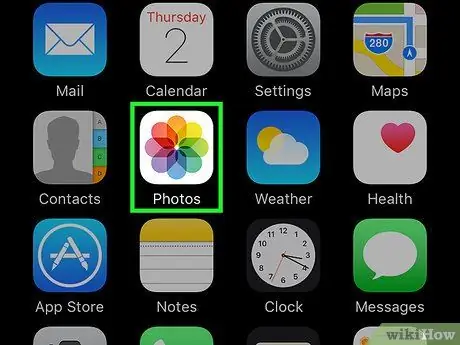
Adım 1. Cihazda Fotoğraflar uygulamasını açın
Fotoğraflar uygulaması, beyaz bir kutu içinde renkli bir yel değirmeni simgesiyle işaretlenmiştir. Bu simge, telefonun ana ekranında görüntülenir.
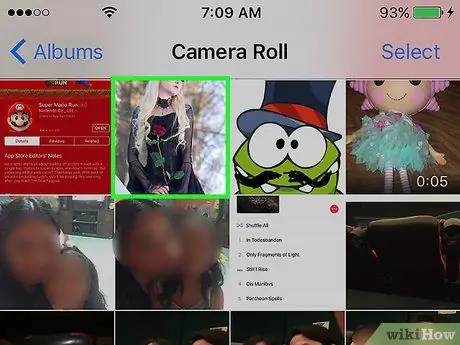
Adım 2. Düzenlemek istediğiniz fotoğrafı açın
“Albümler”, “Anlar”, “Anılar” veya “iCloud Fotoğraf Paylaşımı” klasörlerindeki fotoğrafları açabilirsiniz.
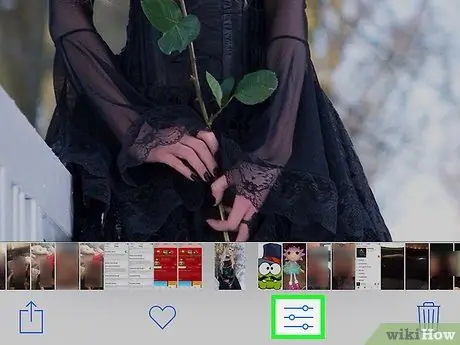
Adım 3. “Düzenle” düğmesine dokunun
Bu düğme, ekranın altındaki araç çubuğunda üç kaydırıcı gibi görünür.
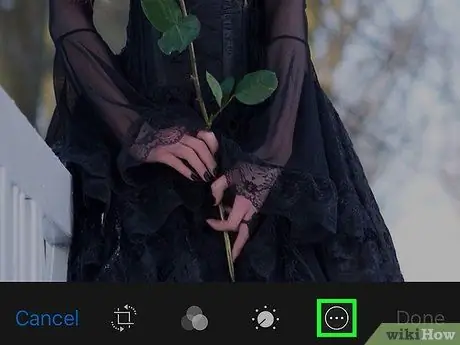
Adım 4. “Diğer” düğmesine dokunun
Bu düğme, ekranın sağ alt köşesinde bir daire içinde üç nokta gibi görünür.
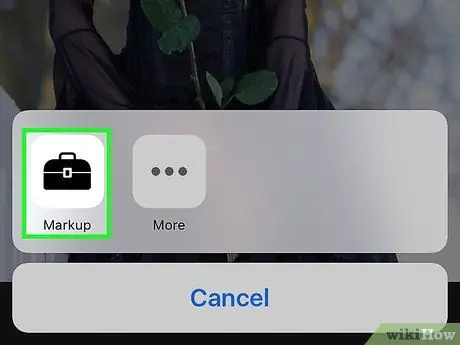
Adım 5. İşaretle'ye dokunun
Bu araç kutusu simgesi açılır menüdedir. Fotoğraf, İşaretleme Düzenleyici penceresinde açılacaktır.
“İşaretleme” seçeneğini görmüyorsanız, “ Daha ve “İşaretleme” anahtarını açık konuma (“Açık”) kaydırın. Anahtar rengi yeşile dönecektir.
Bölüm 2/2: Fotoğraflara Metin Ekleme
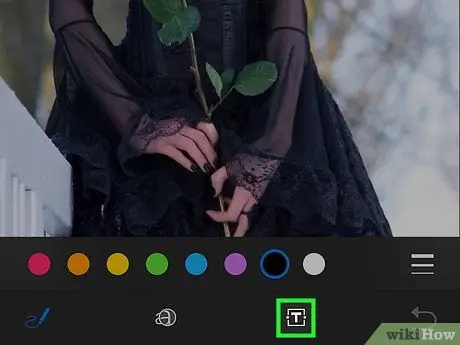
Adım 1. “Metin” düğmesine dokunun
Bu kutudaki “T” simgesi, ekranın alt kısmındaki araç çubuğundadır. Bu düğme, içinde örnek bir metin bulunan fotoğrafa bir metin kutusu eklemek için kullanılır.
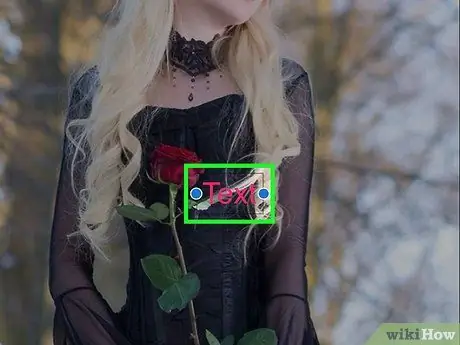
Adım 2. Metne iki kez dokunun
Bundan sonra, sütundaki örnek metni düzenleyebilir ve değiştirebilirsiniz.
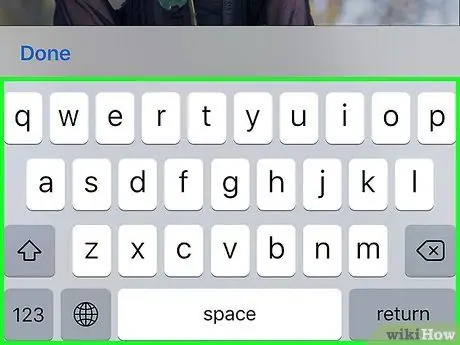
Adım 3. Klavyeyi kullanarak metni yazın
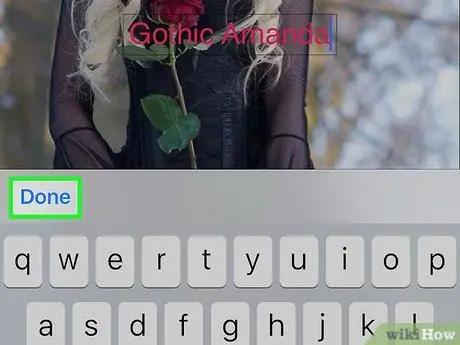
Adım 4. Klavyenin üzerindeki Bitti düğmesine dokunun
Bu düğme, ekranın sağ üst köşesindeki “Bitti” düğmesinden farklıdır.
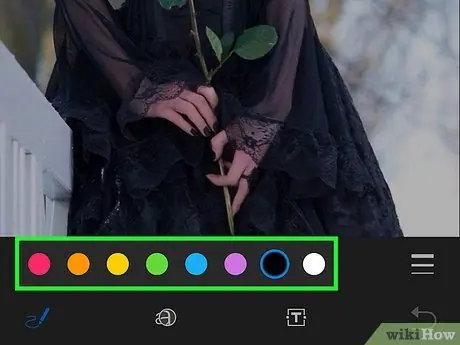
Adım 5. Bir metin rengi seçin
Metnin rengini değiştirmek için ekranın altındaki renk paletinden bir renge dokunun.
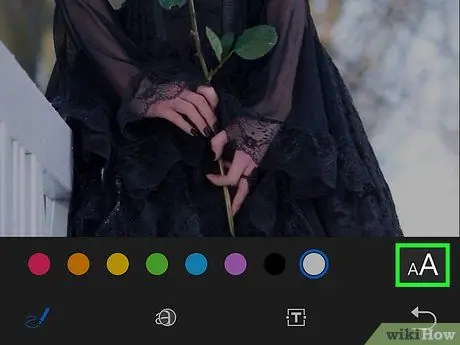
Adım 6. Renk paletinin yanındaki AA düğmesine dokunun
Bu düğme metnin yazı tipini, boyutunu ve hizalamasını düzenlemek için kullanılır.
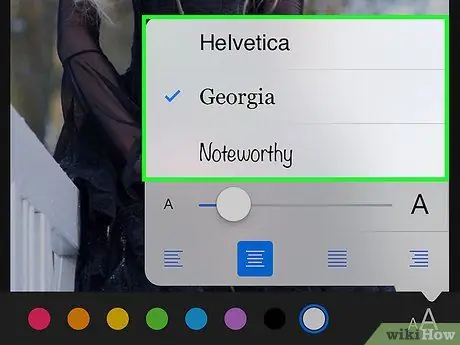
Adım 7. Bir yazı tipi seçin
Yazı tipi seçenekleri olarak Helvetica, Georgia ve Noteworthy'yi seçebilirsiniz.
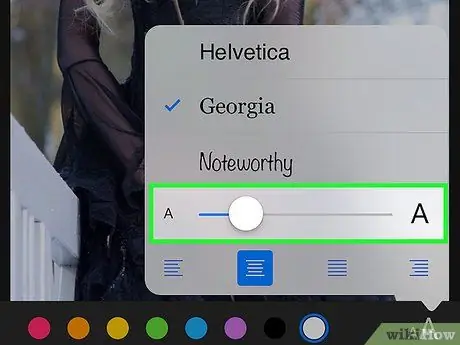
Adım 8. Metin boyutunu değiştirin
Boyutu artırmak için metin boyutu kaydırıcısını sağa, metin görüntüsünü küçültmek için sola kaydırın.
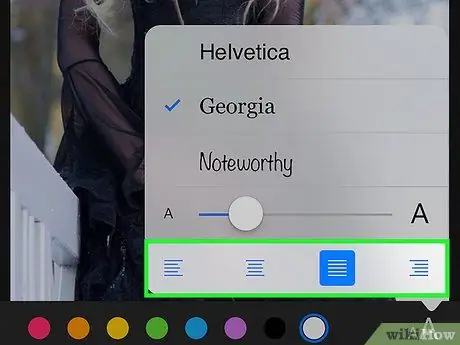
Adım 9. Metin hizalamasını seçin
Açılır menünün altındaki hizalama düğmesine dokunun. Metni sola, ortaya, sağa veya sola-sağa hizalayacak şekilde ayarlayabilirsiniz.
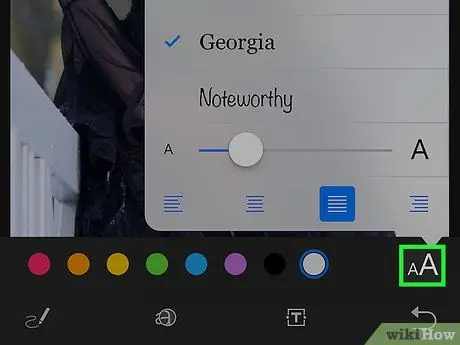
Adım 10. AA düğmesine tekrar dokunun
Açılır pencere bundan sonra kapanacaktır.

Adım 11. Metne dokunun ve sürükleyin
Metni dokunarak ve sürükleyerek taşıyabilirsiniz.
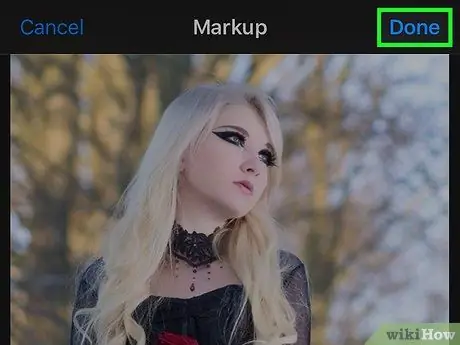
Adım 12. Ekranın sağ üst köşesindeki Bitti düğmesine dokunun
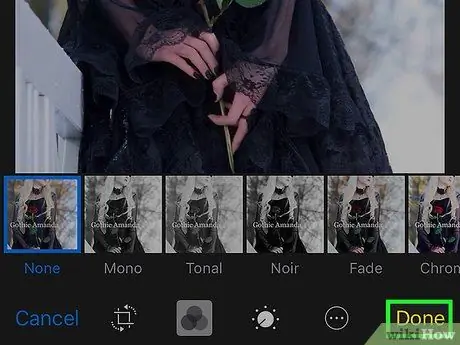
Adım 13. Ekranın sağ alt köşesindeki Bitti düğmesine tekrar dokunun
Bundan sonra, metin fotoğrafa kaydedilecektir.






